IPhone: Nėra skambučio signalo atvykstantiems skambučiams

Ar susiduriate su problema, kad jūsų iPhone nesukelia garso atvykstant skambučiu? Išbandykite šiuos trikčių šalinimo žingsnius prieš siųsdami telefoną remontui.
Jei „Xbox Capture“ dažnai nustoja veikti, užfiksuoja netinkamus žaidimo klipus arba nepavyksta išsaugoti klipų, naudokite šį trikčių šalinimo vadovą, kad išspręstumėte problemą. Ši problema dar labiau vargina, kai žaidime nutinka kažkas šaunaus. Negalėjimas įrašyti tos akimirkos ir pasidalinti ja su kitais žaidėjais tikrai erzina.
⇒ Svarbi pastaba :
Verta paminėti, kad ne visi žaidimai leidžia žaidėjams įrašyti žaidimų klipus. Kai kurie žaidimai pagal numatytuosius nustatymus išjungė įrašymo funkciją. Dėl to negalėsite įrašyti žaidimų klipų, nepaisant naudojamų įrankių.
„Xbox“ žaidimų juosta leidžia užfiksuoti iki 5 minučių trukmės žaidimų klipus. Norėdami įsitikinti, kad klipo trukmė nėra kaltė, pabandykite užfiksuoti iki 4 su puse minutės trukmės žaidimo klipus.
⇒ Pastaba : priklausomai nuo žaidimo klipo skiriamosios gebos, galite užfiksuoti iki dešimties minučių trukmės klipus į vidinę atmintį arba vienos valandos trukmės klipus į išorinę atmintį (išorinį standųjį diską).
Be to, jei bandysite užfiksuoti aukštos kokybės žaidimų klipus, tai taip pat gali sukelti įvairių trikdžių. Aukštos kokybės klipai apkrauna „Xbox“ ir kartais gali nepavykti išsaugoti įrašo. „Xbox“ žaidimų fiksavimas neveikia naudojant 4K SDR ir HDR yra dažna problema.
Eikite į „Nustatymai“ ir pakeiskite vaizdo įrašo nustatymus į 720p. Taip pat pakeiskite įrašymo laiką. Patikrinkite, ar problema išnyko.
Jei jūsų „Xbox“ žaidimų klipai yra trumpesni
Be to, jei jūsų klipai yra trumpesni, nei tikėjotės, štai kodėl taip gali nutikti:
Paspauskite Xbox mygtuką ir eikite į Profilis ir sistema .
Tada eikite į Nustatymai → Nuostatos ir pasirinkite Užfiksuoti ir bendrinti .
Išjunkite ir vėl įjunkite šią parinktį dalyje Leisti užfiksuoti žaidimus :
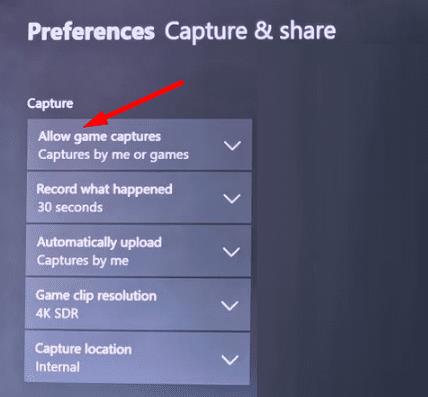
Atlikite visą „Xbox“ maitinimo ciklą. Pirmiausia išjunkite konsolę. Tiesiog laikykite nuspaudę „Xbox“ mygtuką įrenginio priekyje. Po 10 sekundžių konsolė turėtų išsijungti.
Dabar eikite į priekį ir atjunkite maitinimo kabelį nuo konsolės. Palikite „Xbox“ atjungtą dvi minutes. Tada galite vėl prijungti maitinimo kabelį ir įjungti konsolę. Patikrinkite, ar žaidimo klipo problemos nebėra.
Galbūt jūsų debesies saugyklos paskyroje yra per daug žaidimų klipų. Jei saugykloje baigiasi vietos, paprastai gaunate vieną iš šių dviejų įspėjimų:

Retais atvejais galite negauti šių įspėjimų. Ištrinkite senus klipus ir įsitikinkite, kad turite pakankamai debesies saugyklos vietos naujiems žaidimų klipams.
Paspauskite „Xbox“ mygtuką ir eikite į „ Užfiksuoti ir bendrinti“ .
Pasirinkite Naujausi užfiksuoti vaizdai → Rodyti viską .
Eikite į „ Xbox Live“ ir pasirinkite klipus, kuriuos norite pašalinti.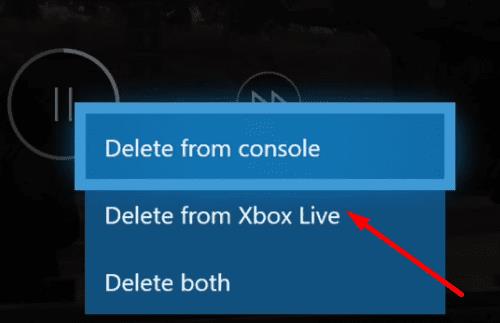
Paspauskite mygtuką A ir ištrinkite tuos klipus.
Praneškite mums, jei jums pavyko išspręsti šią problemą.
Ar susiduriate su problema, kad jūsų iPhone nesukelia garso atvykstant skambučiu? Išbandykite šiuos trikčių šalinimo žingsnius prieš siųsdami telefoną remontui.
Jei negalite pakeisti pelės nustatymų „Windows 10“, atnaujinkite arba įdiekite pelės tvarkykles iš naujo. Taip pat galite paleisti aparatinės įrangos ir įrenginių trikčių šalinimo įrankį.
Jei matote "Windows Online Troubleshooting Service Is Disabled" klaidą, naudodami bet kurį Windows trikčių šalinimo įrankį, perskaitykite šį straipsnį dabar!
Norėdami ištaisyti vaizdo vėlavimo problemas „Windows 11“, atnaujinkite grafikos tvarkyklę į naujausią versiją ir išjunkite aparatūros pagreitį.
WhatsApp Web neveikia? Nesijaudinkite. Čia pateikiami keli patarimai, kuriuos galite išbandyti, kad WhatsApp vėl veiktų.
Jei jūsų Powerbeats Pro neįsikrauna, naudokite kitą maitinimo šaltinį ir išvalykite ausines. Palikite dėklą atvirą, kol įkraunate ausines.
Sužinokite, ką daryti, kai Windows užduočių juosta neveikia Windows 11, su patikrintų sprendimų ir trikčių šalinimo patarimų sąrašu.
Šis trikčių šalinimo gidą padės jums su dažna problema, susijusia su Microsoft Outlook 365, kai jis užstringa paleidimo metu.
Klaidos kodas caa70004 dažniausiai atsiranda, kai „Microsoft Teams“ nepavyksta jūsų prisijungti arba kai programa užstringa ir užstringa.
Jei „Microsoft Edge“ neaptinka galiojančio tinklalapio, kuriame lankotės, saugos sertifikato, jis jį užblokuos.
Sužinokite, ką gali atlikti „Android“ saugusis režimas ir kaip jis gali padėti jūsų „Android“ įrenginiui tinkamai veikti.
„Skype“ nuolat atsijungia ir vėl prisijungia, tai rodo, kad jūsų tinklo ryšys nėra stabilus arba jūs neturite pakankamai pralaidumo.
Jei jūsų naršyklei nepavyksta užmegzti ryšio su darbalaukio programa „1Password“, atnaujinkite kompiuterį, išeikite iš „1Password“ ir iš naujo paleiskite įrenginį.
Jei negalite siųsti nuotraukų, vaizdo įrašų ar kitų failų per WhatsApp, failo formatas gali būti nepalaikomas. Arba tai gali būti laikinas gedimas.
Jei naudojant „1Password“ nepavyksta patvirtinti „Chrome“ kodo parašo, išvalykite naršyklės talpyklą ir išjunkite visus naršyklės plėtinius, išskyrus „1Password“.
Jei „Gboard“ atsitiktinai nustojo veikti, priverstinai uždarykite programą ir iš naujo paleiskite „Android“ įrenginį. Įsitikinkite, kad „Gboard“ nustatyta kaip numatytoji klaviatūra.
Jei 1Password nepavyksta pasiekti serverio, pakoreguokite naršyklės nustatymus, kad leistų visus slapukus, ir atnaujinkite naršyklės versiją.
Norėdami ištaisyti medijos proceso klaidas „Android“, išvalykite talpyklą, patikrinkite, ar nėra naujinimų, išimkite SD kortelę ir patikrinkite, ar klaida dingo.
Jei naudojate „OneNote“ žiniatinkliui, galite eksportuoti ir importuoti tik failus, saugomus asmeninėje „OneDrive“ paskyroje.
„Microsoft Photos“ kartais gali užstrigti ir sugesti, kai importuojamos nuotraukos iš „iPhone“ įrenginių. Programos taisymas turėtų padėti.
Dažnos Steam avarijos gali turėti įvairių priežasčių. Čia yra 9 galimi sprendimai, kurie gali padėti jums grįžti į žaidimus.
Steam Deck yra galingas nešiojamas prietaisas, leidžiantis žaisti kompiuterinius žaidimus bet kur. Naudojant Steam Deck žaidimams emuliuoti, galima žaisti klasikinius žaidimus iš senesnių konsolių, kurie gali būti neprieinami šiuolaikinėse platformose.
Ieškote būdų, kaip atnaujinti PS5 vidinę atmintį? Tai geriausias vadovas, kurį galite rasti internete apie PS5 atminties atnaujinimą.
Sužinokite, kaip spręsti Juodas Mitas: Wukong avarijas, kad galėtumėte mėgautis šiuo jaudinančiu veiksmo RPG be pertraukų.
Sužinokite mūsų 8 geriausių belaidžių ausinių, remiantis jūsų biudžetu, gyvenimo būdu ir poreikiais, sąrašą.
Jei ieškote, kaip patobulinti savo nustatymus, peržiūrėkite šį būtinų žaidėjų įrangos sąrašą, kad pagerintumėte savo žaidimo patirtį.
Sužinokite, kaip ištaisyti klaidą, kai nesėkmingai prisijungiate prie serverio, klaidos kodas 4008, bandydami žaisti Warhammer 40,000: Darktide, ir sužinokite, kodėl ši klaida atsiranda.
Jei trūksta vidinės atminties jūsų Sony PlayStation 5 arba PS5, galbūt norėsite sužinoti PS5 NVMe reikalavimus atminties plėtrai
Gaukite geresnę žaidimų patirtį ir prijunkite VR Oculus Quest 2 prie kompiuterio. Štai kaip tai padaryta.
Sužinokite, kaip grąžinti PS4 ir PS5 žaidimus į „Playstation Store“ ir gauti pinigų grąžinimą. Sekite šiuos paprastus veiksmus ir pasinaudokite PlayStation pinigų grąžinimo politika.



























